Cómo señalar su dominio a los sitios de Google
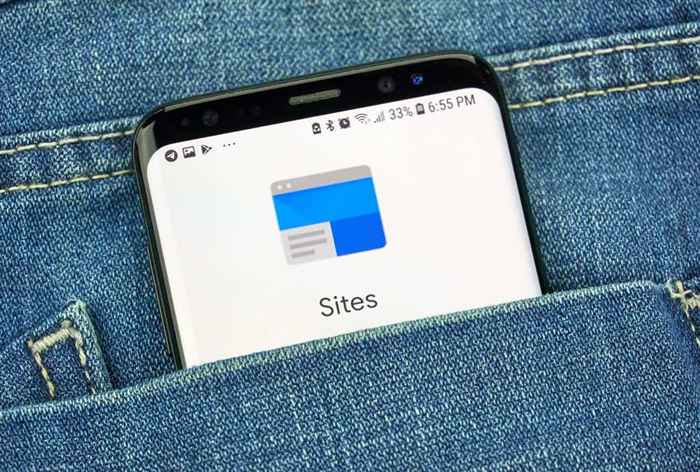
- 1844
- 141
- Sra. Lorena Sedillo
Si es un usuario de los sitios de Google, entonces sabe que Google Sites es una de las formas más rápidas y fáciles de crear un sitio web gratuito.
Sin embargo, dado que es gratuito, su sitio se alojará en el sitio web de Google Sites que comienza con "https: // sitios.Google.com ". Pero si desea que la gente recuerde fácilmente cómo llegar a su sitio, es mejor señalar su dominio a su sitio web de Google Sites.
Tabla de contenido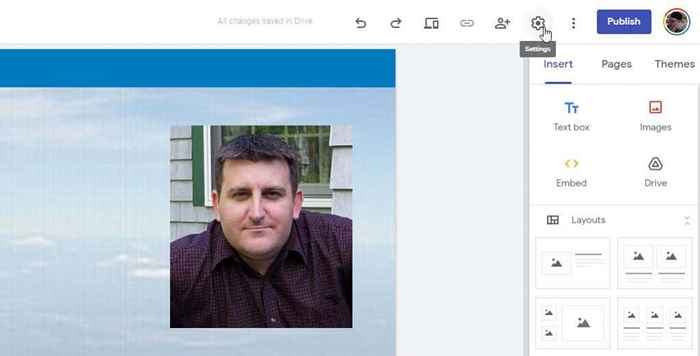
2. En la ventana de configuración, seleccione Dominios personalizados Desde el menú izquierdo. En el panel derecho, seleccione Iniciar configuración Para iniciar el asistente de configuración de dominios personalizados.
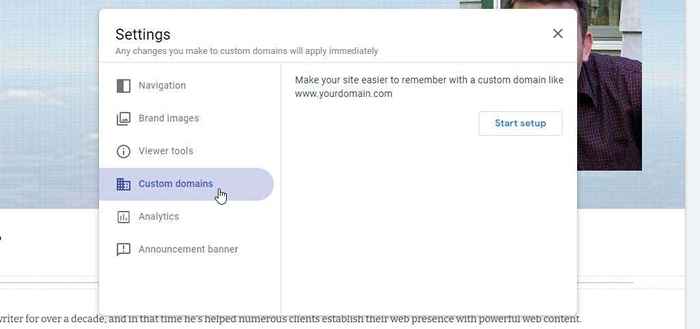
3. El primer paso del asistente es elegir si desea usar los dominios de Google o su propio registrador de dominio de terceros. Elija la opción adecuada para su situación. En este artículo mostraremos cómo vincular con un registrador de dominio de terceros. Para usar esta opción, seleccione Use un dominio de un tercero y seleccionar Próximo.
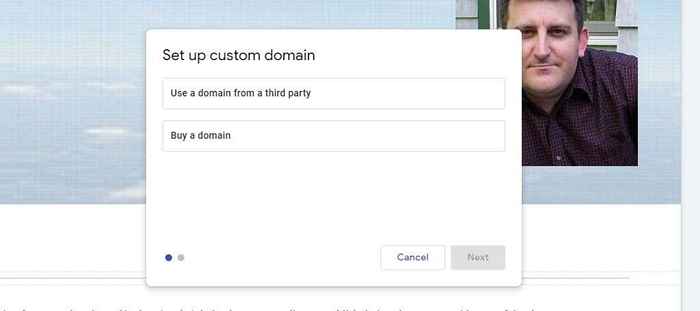
4. Escriba su dominio en los campos proporcionados en el asistente. Verá una nota de que el dominio aún no ha sido verificado. Seleccionar Verifique su propiedad para comenzar a verificar que eres el dueño del dominio.
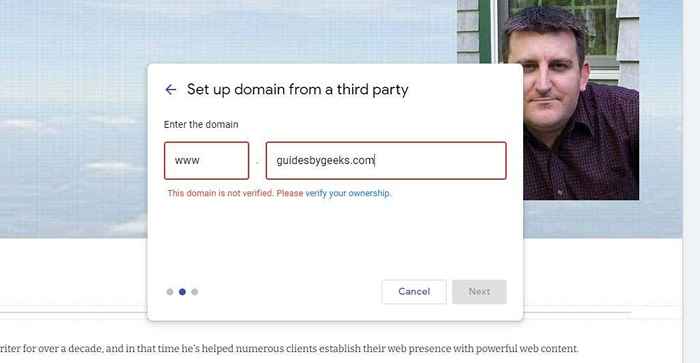
5. Una nueva página web se abrirá con instrucciones de Google sobre cómo editar los registros de DNS (sistema de nombres de dominio) de su dominio para que Google pueda confirmar que es el propietario. Lea estas instrucciones cuidadosamente.
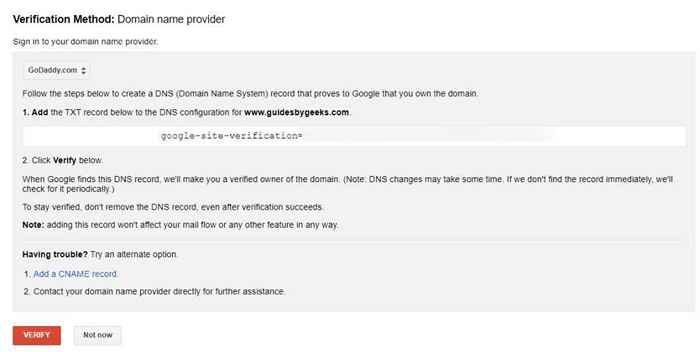
6. En el caso de GoDaddy, por ejemplo, deberá ir al dominio que haya registrado y seleccionar el DNS Enlace para editar los registros DNS del dominio.
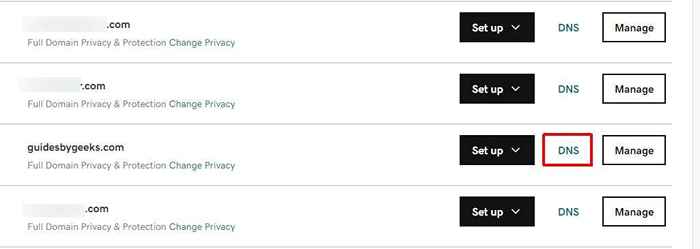
7. En la página de las entradas DNS para su dominio, seleccione AGREGAR Para crear uno nuevo.
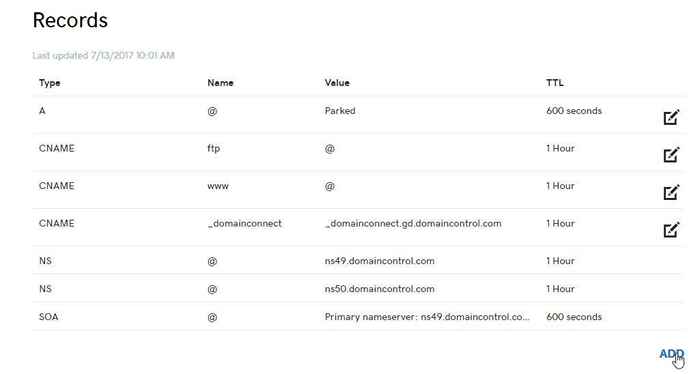
8. Ingrese el registro DNS como se describe en las instrucciones de Google. Si el formulario pide un host, escriba @. Ingrese el texto definido en las instrucciones en el Valor txt campo. Puede dejar el campo TTL al valor predeterminado. Asegúrese de que el tipo de registro seleccionado sea TXT. Seleccionar Ahorrar cuando termines.
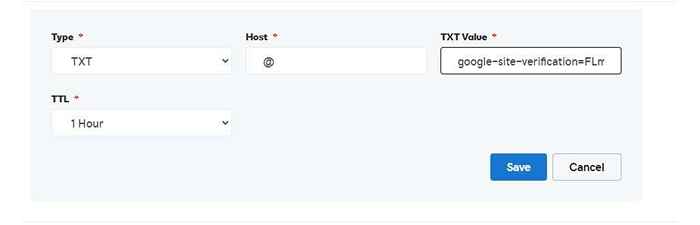
9. Regrese a la página del método de verificación y seleccione el rojo Verificar botón. Si Google puede detectar el nuevo registro DNS que ha creado, debe ver un mensaje de confirmación.
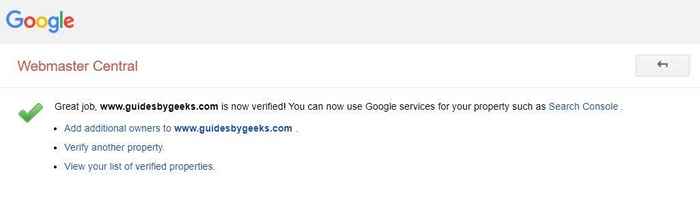
Nota: Si Google todavía no puede verificar que sea dueño del dominio, es posible que deba darle algo de tiempo. Los registros de DNS a veces toman tiempo para replicarse a través de Internet, y esto puede tomar hasta unas pocas horas antes de que funcione la verificación. Ser paciente!
10. Regrese a su página de Google Sites y cancele la configuración de dominio anterior. Luego abra la configuración, seleccione Dominios personalizados desde el menú izquierdo y seleccione Iniciar configuración de nuevo. Esta vez, cuando escribe su dominio en los campos, debería ver aparecer una marca de verificación. Seleccionar Próximo continuar.
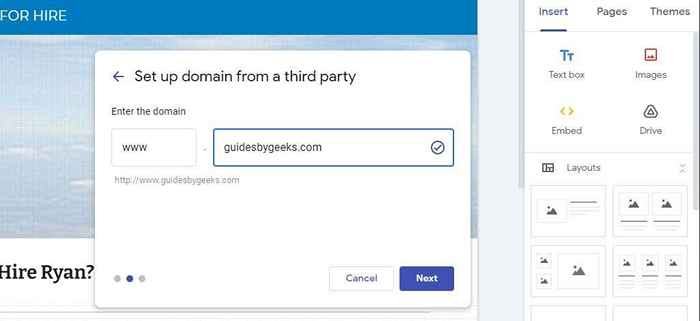
11. El siguiente paso en el asistente le mostrará instrucciones de registro de Cname.
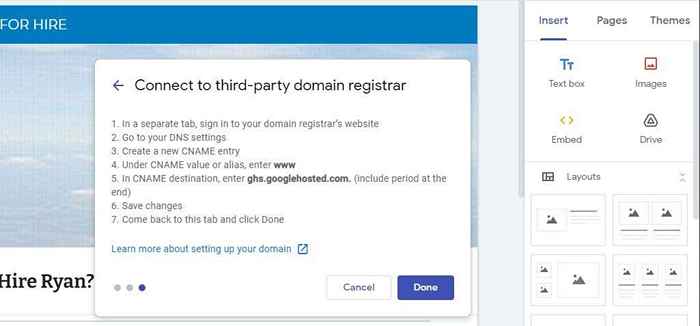
12. Para hacer esto, simplemente repita el proceso anterior con su registrador de dominio, pero esta vez haz que el registro sea el Nombre tipo. Establezca el host como www, y en el Puntos a campo, escriba la URL que Google proporcionó en las instrucciones. Deje TTL al valor predeterminado y seleccione Ahorrar cuando termines.
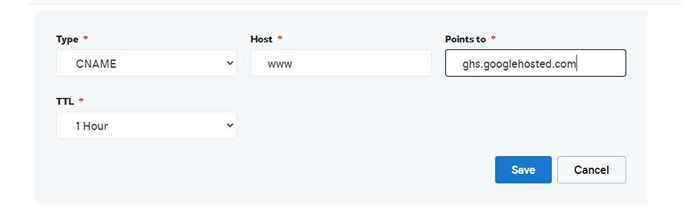
Nota: Si el registro WWW CNAME ya existe, edítelo y reemplace los puntos para el campo con la URL Google proporcionada en las instrucciones.
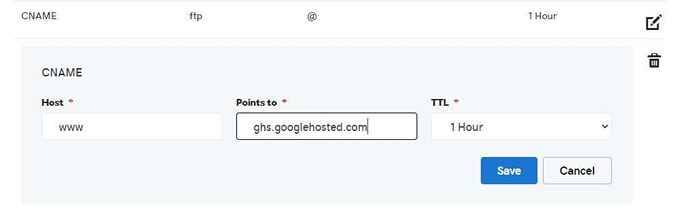
13. Regrese al asistente en los sitios de Google y seleccione Hecho. Debería ver el dominio aparecer en la lista de Dominios conectados.
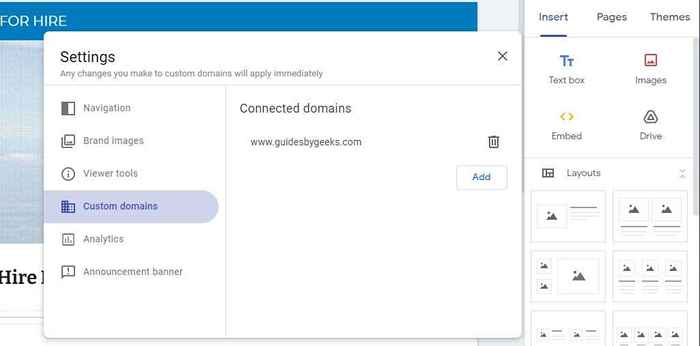
Ahora su dominio personalizado está vinculado a su sitio web de Google Sites. Debería poder abrir su navegador, escribir su nombre de dominio personalizado y aparecerá en su sitio.
Es posible que este enlace no funcione de inmediato ya que el registro CNAME tardará un tiempo en replicarse. Es posible que deba dar esto hasta unas pocas horas para que funcione el enlace de dominio personalizado.
Problemas y resoluciones para su dominio personalizado
Hay varias otras razones por las que su dominio personalizado puede no vincular correctamente a su sitio. Pruebe las siguientes correcciones para que funcione.
- Dé la entrada CNAME que ha hecho uno o dos días para entrar en vigencia. Si esto no funciona, pasa a la siguiente solución.
- Verifique dos veces la URL que ingresó en el asistente para su nombre de dominio personalizado y asegúrese de que realmente coincida con su dominio registrado, sin ningún tipo. Asegúrese de incluir "www" en la URL.
- Asegúrese de que aún no haya registrado su dominio con ningún otro servicio de Google como Blogger o la versión anterior de Google Sites (Classic).
- Si está tratando de mapear más de 20 URL, no funcionará. Está limitado a mapear 20 dominios personalizados en la página de su sitio de Google.
Ahora que ha señalado su dominio a su sitio web de Google Sites, sus visitantes pueden visitar su sitio utilizando una URL personalizada típica como cualquier otro sitio web regular en Internet.
- « 5 correcciones para el error genérico del controlador de monitor PNP en Windows 11/10
- Cómo eliminar una cuenta Kik »

